win8键盘灯亮着但是不能打字怎么办?相信大家都遇到过键盘无法打字的情况,最近有一些win8用户发现键盘灯亮着却无法打字,检查了驱动也是没有问题的,很是疑惑,却又不知道该如何解决,下面就让我们一起来看看win8键盘灯亮着但是不能打字的解决方法。
1、右键点击“开始”按钮打开快捷菜单,选择“运行”。
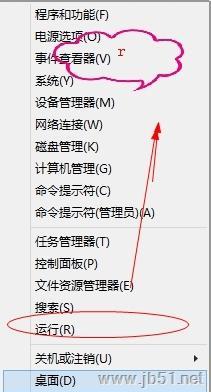
2、在运行中输入“regedit.exe”,按下回车打开注册表管理器。
3、依次进入“HKEY_LOCAL_MACHINE\SYSTEM\CurrentControlSet\Control\Class\{4D36E96B-E325-11CE-BFC1-08002BE10318}”。

4、在右侧窗口找到“UpperFilters”字符串值,然后右键删除。
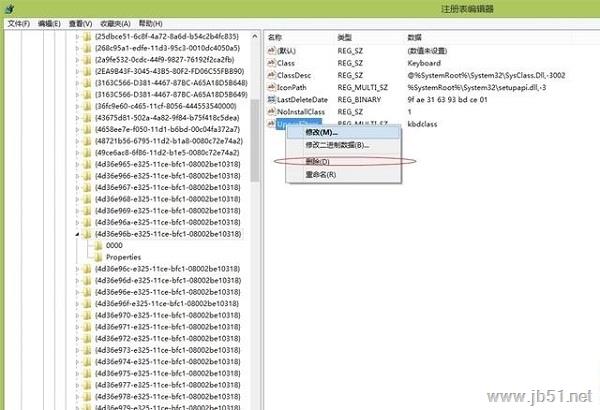
5、然后点击“开始”进入开始屏幕,点击头像后面的电源图标,选择“重启”。

6、启动后,再次打开注册表进入{4D36E96B-E325-11CE-BFC1-08002BE10318}。
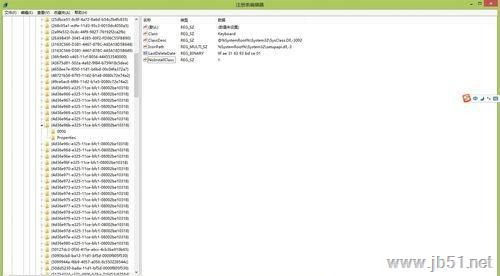
7、右键点击空白处打开菜单,选择“新建--多字符串值”。
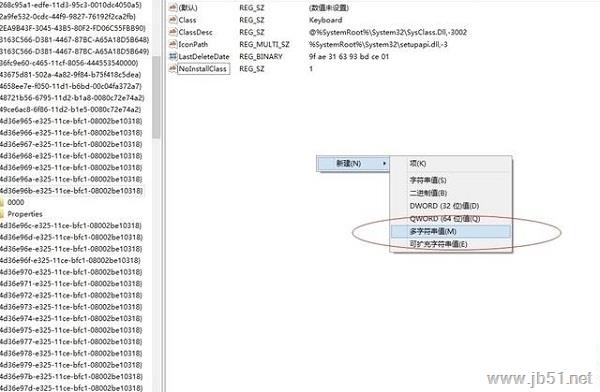
8、然后重命名(选中目标按下F2)为“UpperFilters”。

9、双击打开刚才新建的“UpperFilters”,把“数值数据”设置为“kbdclass”,点击确定。
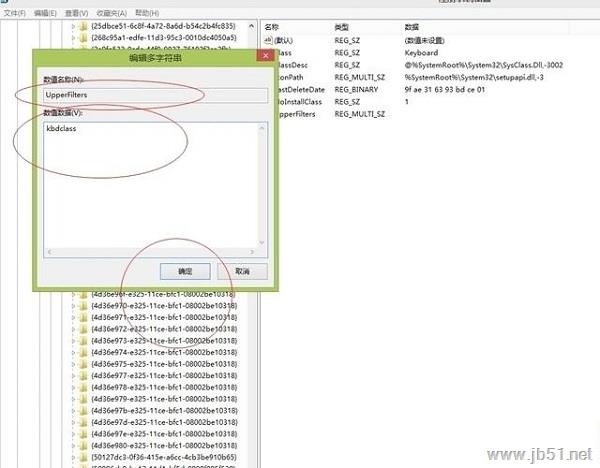
以上就是小编为大家带来的win8键盘灯亮无法打字的解决方法介绍,希望能对您有所帮助,小伙伴们有空可以来脚本之家网站,我们的网站上还有许多其它的资料等着小伙伴来挖掘哦!
 咨 询 客 服
咨 询 客 服